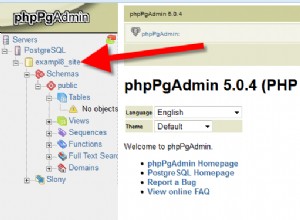Изгледът на дизайн може да направи някои неща по-лесни за правене от изгледа на лист с данни при създаване на таблица.
Ето как да създадете таблица в Design View.
-
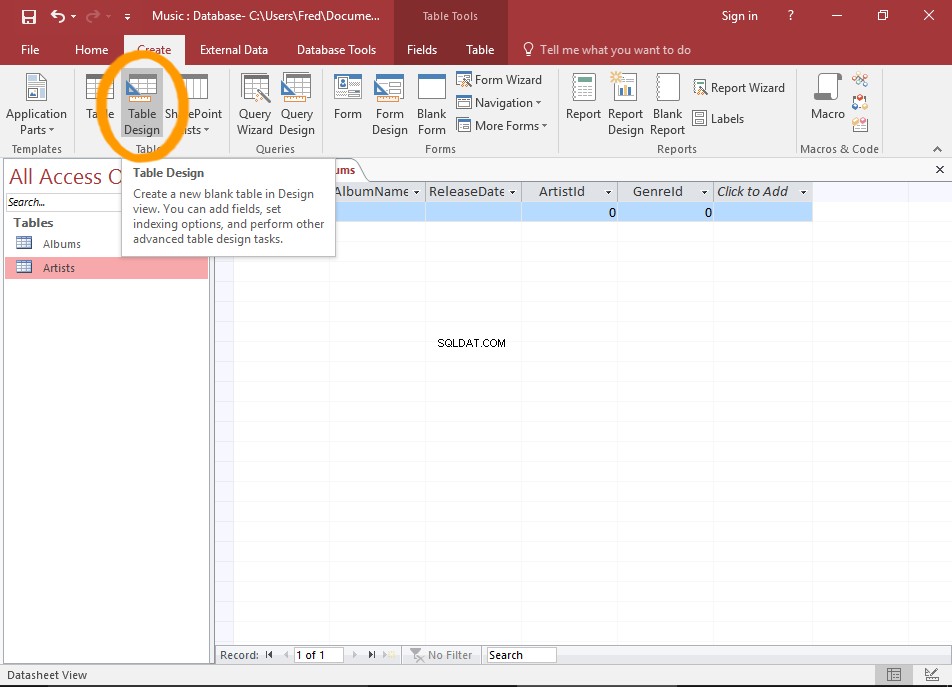
Щракнете върху бутона за дизайн на таблица
Щракнете върху Дизайн на таблица на лентата (от Създаване раздел).
-

Празната таблица
В Design View ще се появи празна таблица.
Можете да видите, че имената на полетата трябва да се въвеждат едно върху друго в лявата колона и съответните им типове данни ще бъдат изброени в следващата колона.
Една от големите разлики между Design View и Datasheet View е как те показват полетата. Design View ги показва като редове (надолу вляво), докато изгледът на лист с данни ги показва като колони (отгоре).
Независимо от това, това не променя дизайна на масата. Все още е същата таблица, независимо дали е проектирана в изглед на лист с данни или изглед за проектиране.
-
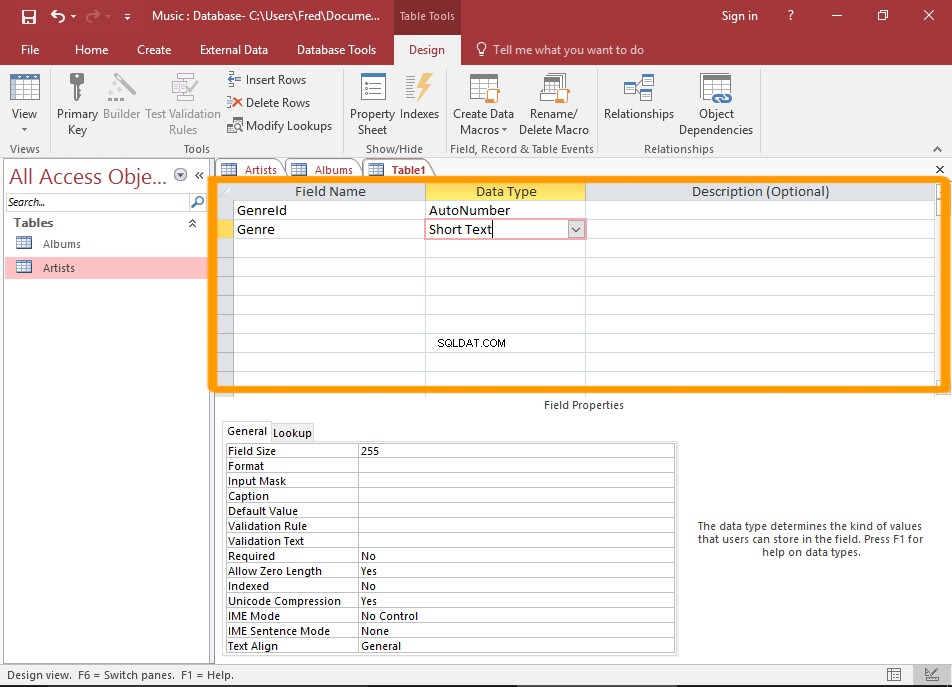
Влезте в полетата
Въведете име за всяко поле надолу в лявата колона.
Изберете типа данни на всяко поле от следващата колона.
Можете също да създадете справочна таблица, ако е необходимо, като изберете Помощник за търсене... от списъка с типове данни.
-
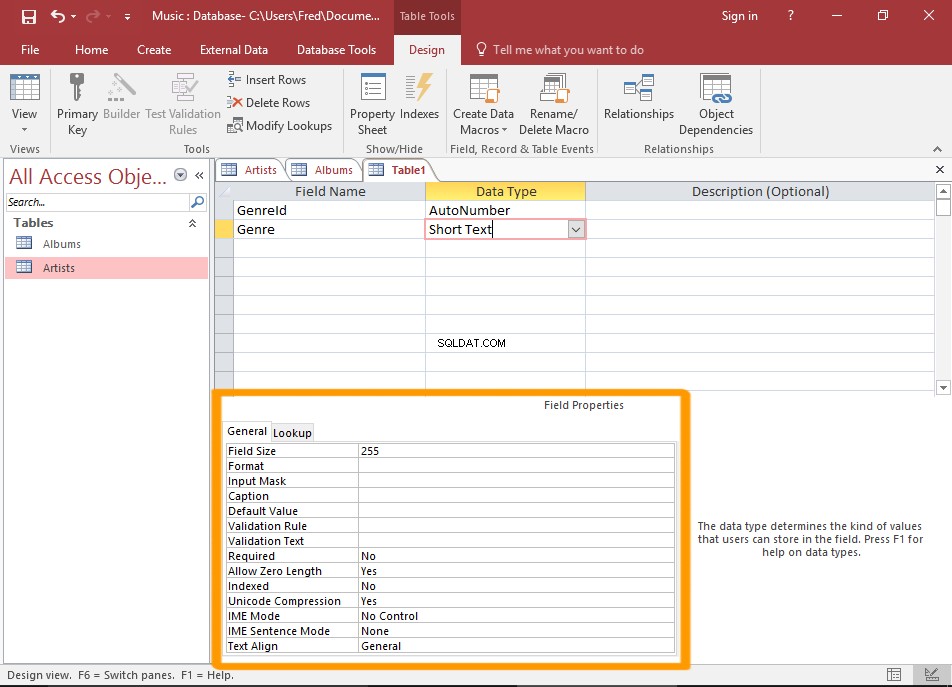
Влезте в свойствата на полето
Можете също да промените свойствата на всяко поле в долния панел.
За да направите това, първо трябва да кликнете върху полето. Щракването върху поле актуализира долния панел със свойствата за това поле.
Свойствата, показани в долния панел, са различни в зависимост от типа данни на избраното поле.
Свойствата на полето могат да се използват за извършване на неща като посочване на стойност по подразбиране за полето, указване дали е задължително поле, създаване на маска за въвеждане и други.
-
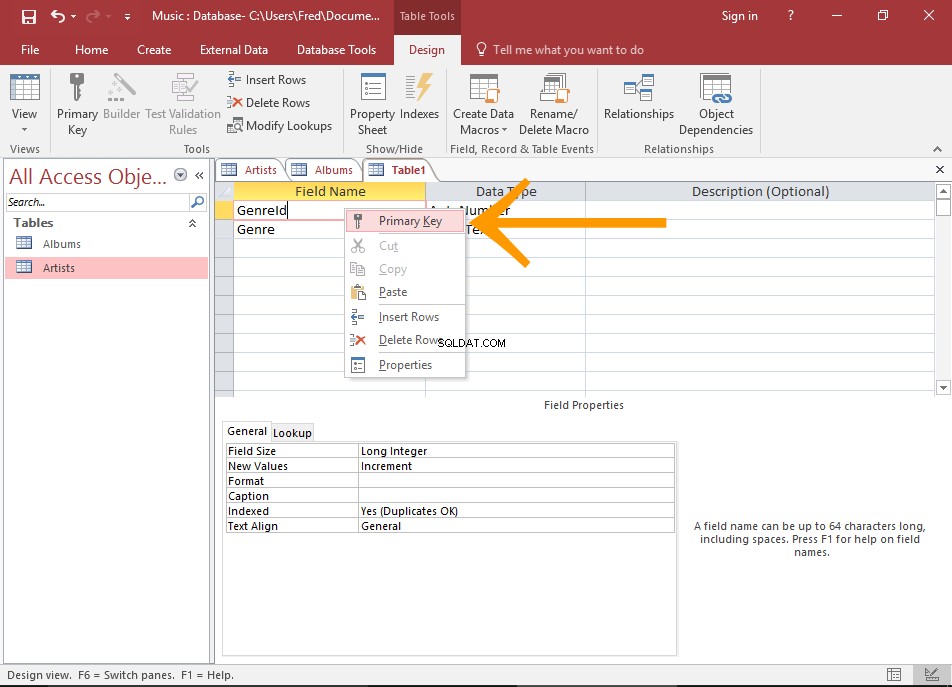
Задаване на първичен ключ
За да зададете поле като първичен ключ, щракнете с десния бутон върху полето и изберете Primary Key .
След като таблицата е конфигурирана, не забравяйте да я запишете. Във всеки случай ще бъдете подканени да го запазите, когато се опитате да превключите към изглед на лист с данни или да затворите таблицата.
Можете да превключвате между изглед на дизайн и изглед на лист с данни по всяко време, като използвате малките икони изглед на лист с данни/изглед на дизайн в долния десен ъгъл на екрана или Преглед икона в лявата част на лентата (от Дизайн раздел).
Проектен изглед срещу изглед на лист с данни
Можете да създадете таблица или в изглед на лист с данни, или в изглед за проектиране. По принцип можете да правите повечето неща и в двата изгледа. Има обаче някои неща, които можете да правите в Design View, които не можете в изглед на лист с данни.
Но има някои неща, които са по-лесни за правене в Design View. Например, можете да видите всички типове данни на полетата на един екран, без да се налага да щраквате върху всяко поле.
Интерфейсът Design View също може да бъде по-лесен за коригиране на свойствата на полето.